Izmantojot Ganta diagrammu, varat ieplānot projekta uzdevumus un sekot līdzi darba norisei.
Vai vēlaties parādīt vienkārša projekta statusu, izmantojot Ganta diagrammu? Lai gan programmā Excel nav sākotnēji definēta Ganta diagrammas tipa, varat to izveidot, izmantojot šīs bezmaksas Ganta diagrammu veidnes.
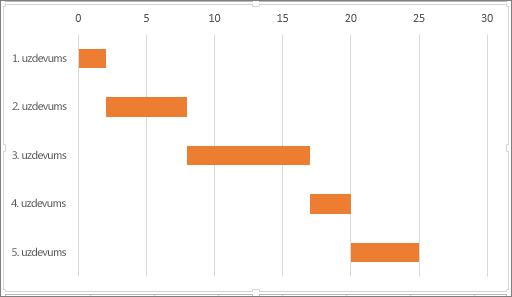 |
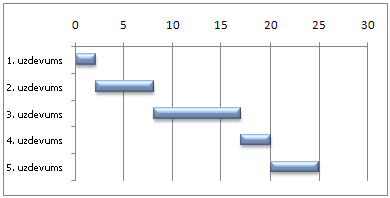 |
Vai jums ir jāparāda vienkārša projekta grafika statuss, izmantojot Ganta diagrammu? Lai gan programmā Excel nav sākotnēji definēta Ganta diagrammas tipa, varat to simulēt, pielāgojot joslu grēdu diagrammu, lai parādītu uzdevumu sākuma un beigu datumu, līdzīgi šim attēlam:
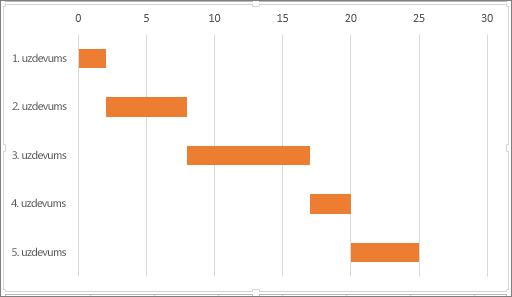
Lai izveidotu tādu Ganta diagrammu kā mūsu piemērā, kur redzama uzdevumu norise dienās
-
Atlasiet diagrammā iekļaujamos datus. Mūsu piemērā tas ir diapazons A1:C6.
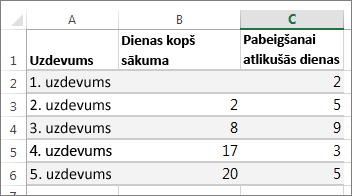
Ja dati atrodas nepārtrauktā šūnu diapazonā, atlasiet jebkuru šūnu šajā diapazonā, lai iekļautu visus datus šajā diapazonā.
Ja dati neatrodas nepārtrauktā diapazonā, atlasiet šūnas, turot nospiestu taustiņu COMMAND.
Padoms.: Ja nevēlaties iekļaut noteiktas datu rindas vai kolonnas, darblapā varat tās paslēpt. Skatiet papildinformāciju par diagrammas datu atlasīšanu.
-
Noklikšķiniet uz Ievietošana > Ievietot joslu diagrammu > Joslu grēda.
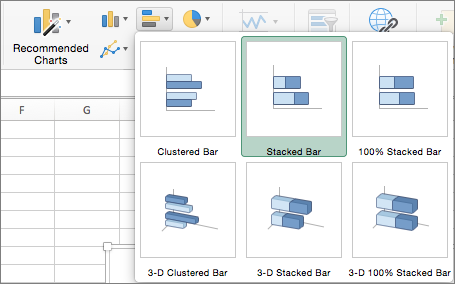
-
Pēc tam joslu grēdu diagrammu formatēsim, lai tā izskatītos kā Ganta diagramma. Diagrammā noklikšķiniet uz pirmās datu sērijas (joslas daļa Sākums zilā krāsā) un pēc tam cilnē Formatēšana atlasiet Formas aizpildījums un >Bez aizpildījuma.
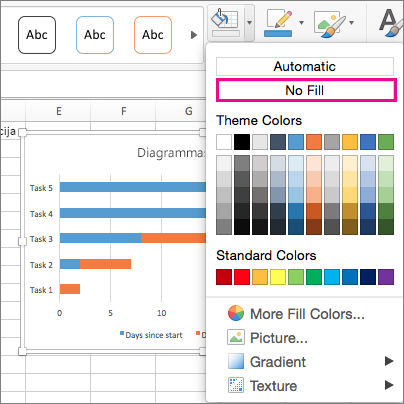
-
Ja diagrammas virsraksts (vai apzīmējumi) nav vajadzīgs, noklikšķiniet uz tā un nospiediet taustiņu DELETE.
-
Uzdevumus varat kārtot arī apgrieztā secībā un sākt ar Uzdevums1. Turiet nospiestu taustiņu CONTROL un atlasiet vertikālo asi (Uzdevumi). Atlasiet Formatēt asi un sadaļā Ass pozīcija izvēlieties Kategorijas apgrieztā secībā.
Diagrammas pielāgošana
Izveidoto Ganta tipa diagrammu varat pielāgot, pievienojot režģlīnijas, etiķetes, mainot joslu krāsu un veicot vēl daudzas darbības.
-
Lai diagrammai pievienotu elementus, noklikšķiniet uz diagrammas apgabals un cilnē Diagrammas noformējums atlasiet Pievienot diagrammas elementu.

-
Lai atlasītu izkārtojumu, noklikšķiniet uz Ātrais izkārtojums.

-
Lai pielāgotu noformējumu, pārvietojieties pa noformējuma opcijām un atlasiet kādu no tām.

-
Lai mainītu diagrammas krāsas, noklikšķiniet uz Mainīt krāsas.

-
Lai atkārtoti izmantotu savu pielāgoto Ganta diagrammu, saglabājiet to kā veidni. Turot taustiņu COMMAND, noklikšķiniet diagrammā un pēc tam atlasiet Saglabāt kā veidni.
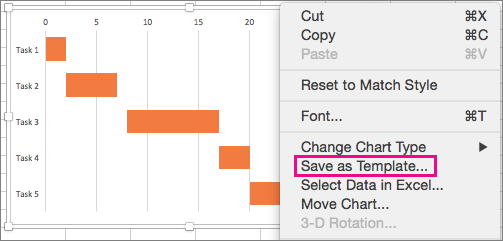
Vai zinājāt?
Microsoft 365 abonements piedāvā Ganta diagrammu veidnes, kas paredzētas, lai jums būtu pieejama informācija par projekta uzdevumiem ar vizuāliem atgādinājumiem un krāsu kategorijām. Ja jums nav abonementa Microsoft 365 jaunākās Office versijas, varat to izmēģināt tūlīt:
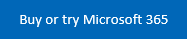
Skatiet arī
Diagrammas izveide no sākuma līdz beigām










